
时间:2021-01-10 01:11:18 来源:www.win10xitong.com 作者:win10
我们现在经常用电脑进行办公和娱乐,有时候会遇到一些疑难杂症,比如win10系统怎么删除任务栏无效图标的问题。win10系统怎么删除任务栏无效图标问题对于很多新手来说就不太容易自己解决,大部分时候都会去求助别人,先休息一下后我们就一起来动手解决win10系统怎么删除任务栏无效图标的问题。大家跟着小编的步伐操作:1、点击"开始"菜单,运行"regedit"打开注册表管理器;2、在文件夹中依次展开到"HKEY_CURRENT_USER\Software\Classes\Local Settings\Software\Microsoft\Windows\CurrentVersion\TrayNotify",在右侧找到"IconStreams"和"PastIconsStream"这两个键值并删除就搞定了。接下去就就是非常详细的讲解win10系统怎么删除任务栏无效图标的具体处理要领。
小编推荐系统下载:萝卜家园Win10专业版
操作过程:
1.单击“开始”菜单并运行“regedit”以打开注册表管理器;
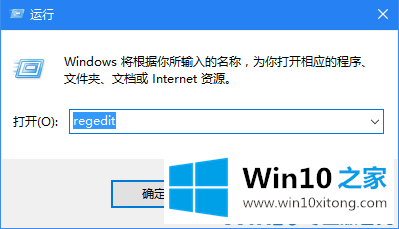
2.依次展开到文件夹中的key当前_用户\软件\类\本地设置\软件\微软\ Windows \当前版本\托盘通知’,查找并删除右侧‘图标流’和‘过去图标流’的键值;
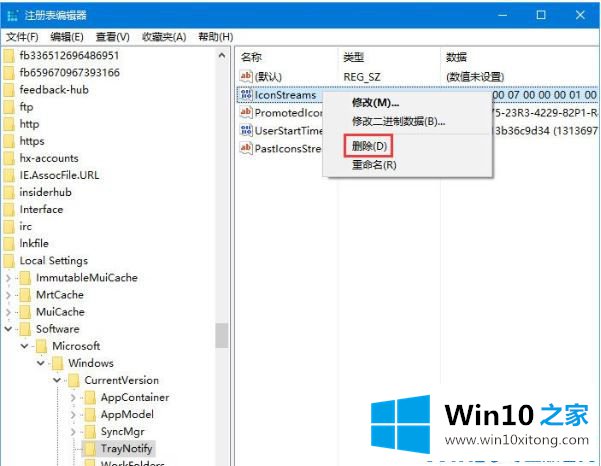
3.重启电脑。重启电脑后,桌面上的无效图标已经被我们成功删除。以上是win10系统如何删除任务栏中无效图标,希望对大家有帮助。
在上面的文章中小编结合图片的方式详细的解读了win10系统怎么删除任务栏无效图标的具体处理要领,小编很高兴能在这里把系统相关知识给大家分享。